Ismerje meg a Snipping eszközt a Windows 10/11 rendszeren [alternatívákkal]
AnyRec Screen Recorder – A legjobb levágási eszköz alternatíva
További keresés nélkül szerezze be a legjobb Windows Snipping Tool alternatívát a kiváló minőségű képernyőképek készítéséhez. Képes görgethető képernyőképeket is készíteni, videót/hangot/játékmenetet rögzíteni stb. A kimeneti beállítások is testreszabhatók, beleértve a képernyőkép formátumát, minőségét stb. A megjegyzések készítéséhez az alakzatok/vonalak/kiemelések is hasznosak.
Biztonságos letöltés
Biztonságos letöltés
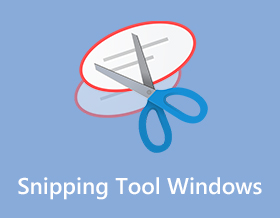
Hogyan kell használni a vágóeszköz a Windows rendszeren amikor lapokat szeretne tartani, vagy fontos képet szeretne tárolni? Legyen szó cége bejelentéséről vagy vicces mémekről, a Windows beépített vágóeszköze az Ön rendelkezésére áll. Tudjon meg további részleteket a használatáról és más alternatívákról, amelyek segítségével képernyőképet készíthet számítógépén.
Útmutató lista
A Snipping eszköz beszerzése Windows 7/10 rendszeren A Snipping eszköz 5 legjobb alternatívája Windows rendszeren GYIK a Snipping Tool Windows-rólA Snipping eszköz beszerzése Windows 7/8/10/11 rendszeren
A Windows alapértelmezett vágóeszköze különböző módszerekkel készít képernyőképeket, és alapvető szerkesztőeszközöket biztosít a felhasználó számára, beleértve a tollat, a kiemelőt, a radírt és egyebeket. Ezután elküldheti a képernyőképeket e-mailben, vagy átmásolhatja a vágólapra. Folytassa az olvasást, hogy megtudja, hogyan szerezheti be és használhatja a vágóeszközt.
1. lépés.Ha látni szeretné, hogy van-e előre letöltött Snipping Tool a számítógépén, kattintson a "Windows" gombra, és adja meg a nevét. Ha nem lát egyetlen alkalmazást sem, nyissa meg a Microsoft Store-t, és írja be a Snipping Tool szót.
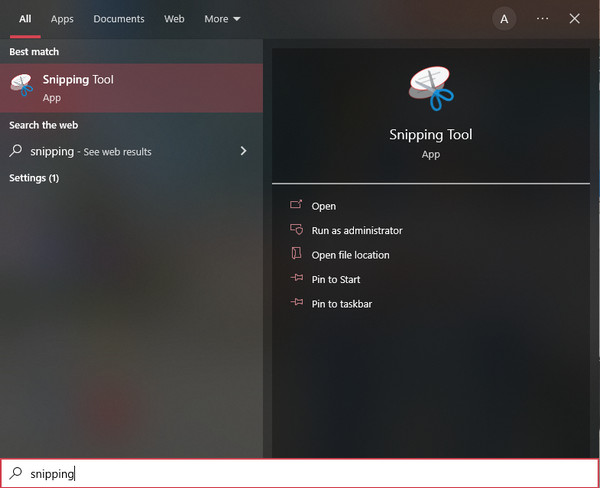
2. lépés.Miután elindította a Windows levágási eszközt, az "Új" gombra kattintva elkezdheti a képernyőkép készítését. A "Mód" gombra kattintva további rögzítési lehetőségeket is választhat.
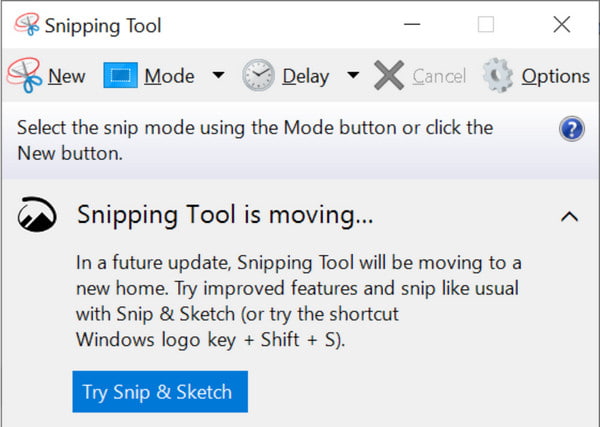
3. lépésHúzza az egeret a képernyőkép területének meghatározásához. A képet a tollra, radírra és kiemelőre kattintva is szerkesztheti. Ha elkészült, kattintson a "Mentés" gombra, és válassza ki a kijelölt mappa elérési útját.
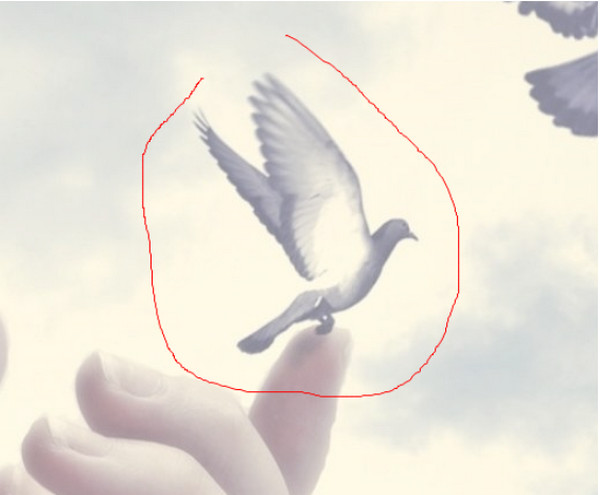
A Snipping eszköz 5 legjobb alternatívája Windows rendszeren
Bár mindig használhatja a Snipping eszközt a Windows rendszeren, hogy képernyőképet készítsen Windows rendszeren, funkciói csak átlagos szinten vannak, és még mindig hiányoznak a legtöbb felhasználó által kedvelt funkciók. Kipróbálhatja ezt az öt alternatívát a Snipping Tool számára Windows/Mac rendszeren.
1. AnyRec Screen Recorder (Windows/Mac)
Ez a Snipping Tool a Windows alternatívája egy többfunkciós program, amelyet letölthet Windows és Mac rendszeren. Professzionális funkciókkal rendelkezik, így kiváló képminőségű képernyőképet készíthet testreszabható gyorsbillentyűkkel, így könnyebben érintheti meg a billentyűzetet, amikor csak használnia kell a képernyőkép funkciót. Ráadásul, AnyRec Screen Recorder a legjobb felületet kínálja a videó-, hang- és játékrögzítők teljes kihasználásához. Próbálja ki, és tekintsen meg más egyedi funkciókat bármilyen felvételi ügyben.

Kiváló alternatíva a Snipping Tool számára Windows rendszeren, hogy képeket készítsen a képernyő bármely területén.
Lehetővé teszi teljes képernyős, részleges és egyéni méretű képernyőképek készítését.
Professzionális szerkesztőeszközöket biztosít az ecset, szöveg és egyebek alkalmazásához a rögzített képernyőképekre.
Több funkcionális funkciót kínál, beleértve a hosszú képernyőképeket, a rögzítés ütemezését és még sok mást.
Biztonságos letöltés
Biztonságos letöltés
1. lépés.Indítsa el az AnyRec Screen Recorder alkalmazást, és kattintson a "Pillanatkép" gombra a Windows alternatív levágási eszközének fő felületén.

2. lépés.Képernyőkép készítéséhez mutasson az egérrel a kívánt ablakra. A képernyőterületet testreszabhatja az egér bal gombjának lenyomva tartásával is.

3. lépésHa elkészült, kattintson a "Mentés" gombra, és válassza ki a mappa elérési útját. Ezt is használhatod videórögzítő szoftver hogy bármilyen tevékenységet rögzítsen a képernyőn.
Jegyzet: A képernyőképeket a képernyőn megjelenő widget menüvel is szerkesztheti. Próbálja felvinni a festéket, a szöveget, a számokat és a formákat a képre.

2. Snip & Sketch (Windows)
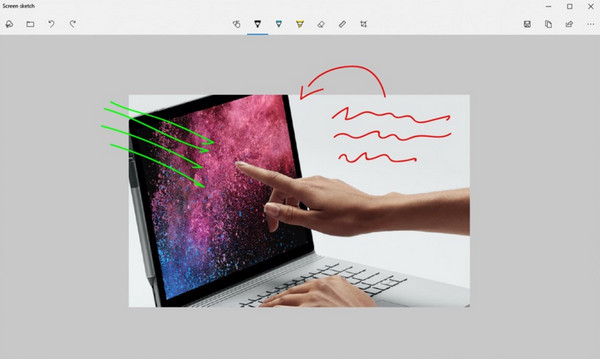
Ha még mindig Windows 10 rendszert használ, akkor annak egy másik beépített vágóeszköze is van a Windows PC-n. A Snip & Sketch segítségével képeket rögzíthet a képernyőn, és megjegyzéseket írhat be. Ingyenesen letölthető és használható minden funkciója. Azonban hiányzik a felhőalapú tárhely, ami megteszi az asztalt, ha mindig képernyőképet kell készítenie. Egy másik probléma, hogy a képernyőkép megkeresése a fájlban kihívást jelent, és időt is igénybe vehet.
- Profik
- Képes megjegyzéseket hozzáadni a rögzített képernyőképekhez.
- Biztosítson radírt, kiemelőt és mérőeszközöket.
- Mentse el vagy exportálja közvetlenül a képernyőképeket közösségi platformokra.
- Hátrányok
- Videó- és hangfelvételek hiánya.
- Nincsenek speciális szerkesztési funkciók.
3. Snagit (Windows/Mac)
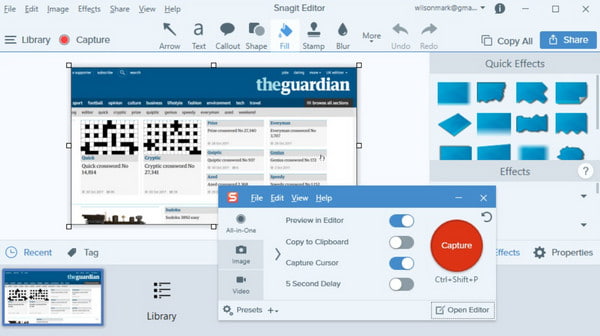
Ez az alternatíva a levágási eszköznek a Windows rendszeren az Ön számára, ha professzionális módon szeretne képernyőképet készíteni. Ezt az eszközt olyan vállalkozások számára használhatja, amelyek vizuális utasításokat használnak üzenetek eljuttatására kollégáihoz vagy ügyfeleihez. Lehetővé teszi panorámaképek készítését, amelyek képernyőképeket készíthetnek weboldalakon. Egy másik erős tulajdonsága az, hogy képes szöveget kivonni egy képernyőképből, és beilleszteni egy üres oldalra. A Snagit egyéni sablonjai, szövegszerkesztése és egyéb előre beállított beállításai miatt nem fog kifogyni a képszerkesztéshez szükséges funkciókból.
- Profik
- Biztosítson OCR technológiát a szöveg képernyőképekből való kinyeréséhez.
- Előre beállított sablonok képernyőképek készítéséhez a kívánt területről.
- Hátrányok
- Túl drága, ami $62.99-be kerül egyetlen licencért.
- A menüparancsok használata nem egyszerű.
4. Droplr (Windows/Mac)
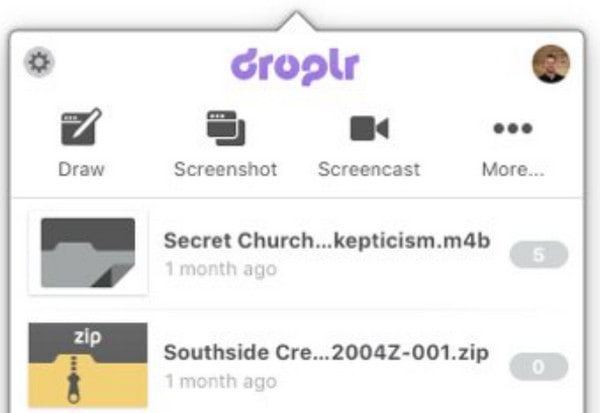
Nagy felbontású képernyőképet szeretne elküldeni a potenciális ügyfeleknek vagy üzleti partnereknek? A Droplr egy másik ideális levágási eszköz a Windows rendszeren. Többet kínál, mint egy átlagos képernyőkép, mivel kibővíti felhőalapú tárolási lehetőségeit, vállalati szinten védi az adatokat, és rögzíti a képernyőn végzett tevékenységeket. Ezt az eszközt magasan értékelt eszköznek tekintik képernyőrögzítővel, amellyel rövid klipeket készíthet. GIF funkciói lehetővé teszik a képek összeállítását és teljes szegmenssé alakítását. Ezenkívül lehetővé teszi a képernyőképek, táblák és címkék adatvédelmi beállításainak korlátozott hozzáférésű módosítását.
- Profik
- Támogatja a 4K felbontást a képernyő rögzítéséhez.
- Számos kiegészítőt biztosít, hogy még hatékonyabbá tegye.
- Androidon és iPhone-on is elérhető.
- Hátrányok
- A képernyőképek csak JPG formátumban menthetők.
- Nem biztosít ingyenes próbaverziót az Ön számára.
5. CloudApp (Windows/Mac)
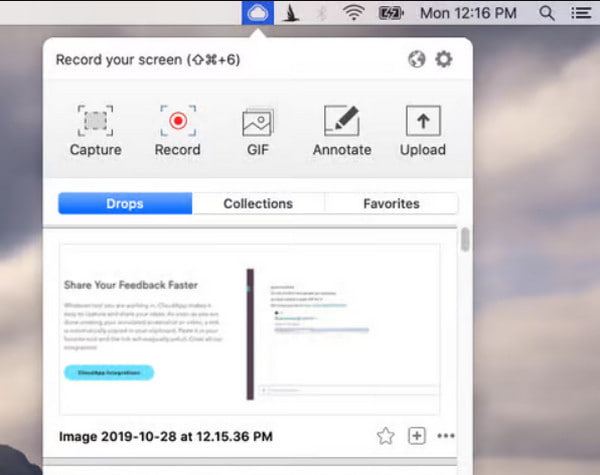
Ez az utolsó ajánlott levágási eszköz a Windows rendszeren a Droplr-hez hasonló felhőalapú pillanatkép. GIF készítővel és képernyőrögzítővel is rendelkezik, így az eszköz kényelmesebb a vállalkozások számára. A CloudApp segítségével fájlokat tölthet fel fiókjába, sőt, minden képernyőképhez megosztható URL-t is létrehozhat. A jelölőeszközök számos funkciót tartalmaznak, köztük hangulatjeleket, alapvető rajzeffektusokat és elmosódási funkciókat. A több mint 30 integrált alkalmazásnak köszönhetően nem fog kifogyni az ötletekből a képek szerkesztéséhez. Ha nem szereti az asztali eszköz telepítését Windows-eszközére, használhatja annak Chrome-bővítményét, amely iPhone, Mac, Linux stb. rendszeren is elérhető.
- Profik
- Rögzítsen képernyőképeket Windows rendszeren az URL-ben megosztáshoz.
- Képes jelszót beállítani a képernyőképek védelmére.
- Gyors képernyőképek rögzítése, hogy időt takarítson meg.
- Hátrányok
- Mindig a Dropboxhoz vagy a Google Drive-hoz kell használni.
- Szerkesztési funkciók hiánya.
GYIK a Snipping Tool Windows-ról
-
Melyik a legjobb vágóeszköz Machez?
A a Mac beépített képernyőkép funkciója ingyenes, és különböző módszerekkel készít képernyőképet a képernyőn. Alapértelmezett gyorsbillentyűkkel rendelkezik, amelyek testreszabhatók a beállításokon keresztül. Alapvető szerkesztőeszközöket is kínál nyilak, alakzatok és egyéb kiegészítők alkalmazásához.
-
Hová kerülnek a képernyőképeim?
Ez gyakori kérdés vágóeszköz használatakor. A beépített Snipping Tool vagy a Snip & Sketch segítségével megkeresheti a képernyőképeket az utoljára használt helyre vagy a This PC mappába. Ha azonban nem kívánja menteni a képernyőképet, a kép automatikusan a vágólapra kerül. Beillesztheti és elküldheti e-mailre.
-
Képernyőfelvétel közben lehet képernyőképet készíteni?
Teljes mértékben igen. Ha rögzítés közben képernyőképet szeretne készíteni, használhatja AnyRec Screen Recorder. Ez a professzionális képernyőrögzítő eszköz valós idejű levágást biztosít, amelyet bárhol használhat a felvételek között. Tökéletesen rögzíti a képernyőn megjelenő tevékenységeket, mindössze egy kattintással a Pillanatfelvétel gombra.
Következtetés
A vágóeszközök sok embernek segítenek képernyőképek készítésében Windows rendszeren. Mindent megkönnyítenek, mivel mindenkinek sok dolga van. De hálásabb lehetsz érte AnyRec Screen Recorder mert segítségével problémamentesen készíthet kiváló minőségű képeket és rögzítheti a képernyőn végzett tevékenységeket. Próbálja ki ingyenes próbaverzióját, és nézze meg, milyen pozitív hatással lesz munkafolyamatára.
Biztonságos letöltés
Biztonságos letöltés



